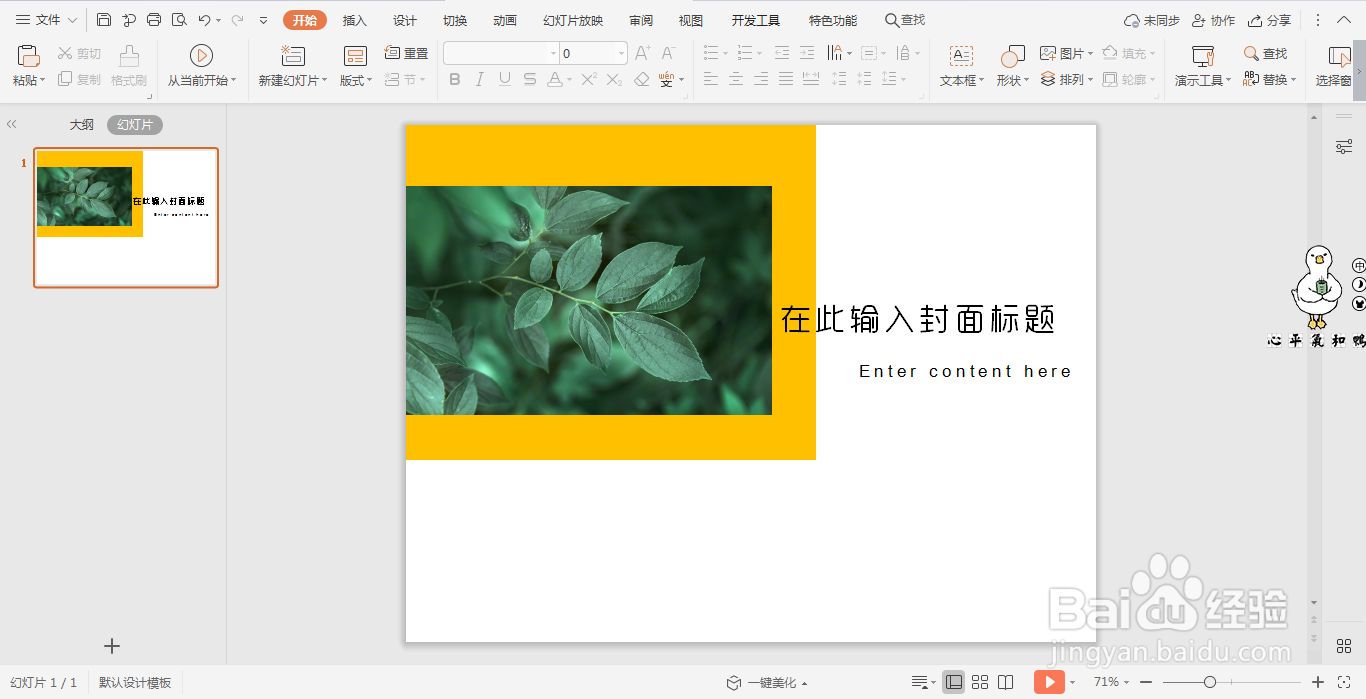1、在插入选项卡中点击形状,选择其中的矩形,在页面上绘制出形状,位置和大小如图所示。

2、选中矩形,在绘图工具中点击填充,选择黄色进行填充,并设置为无边框。
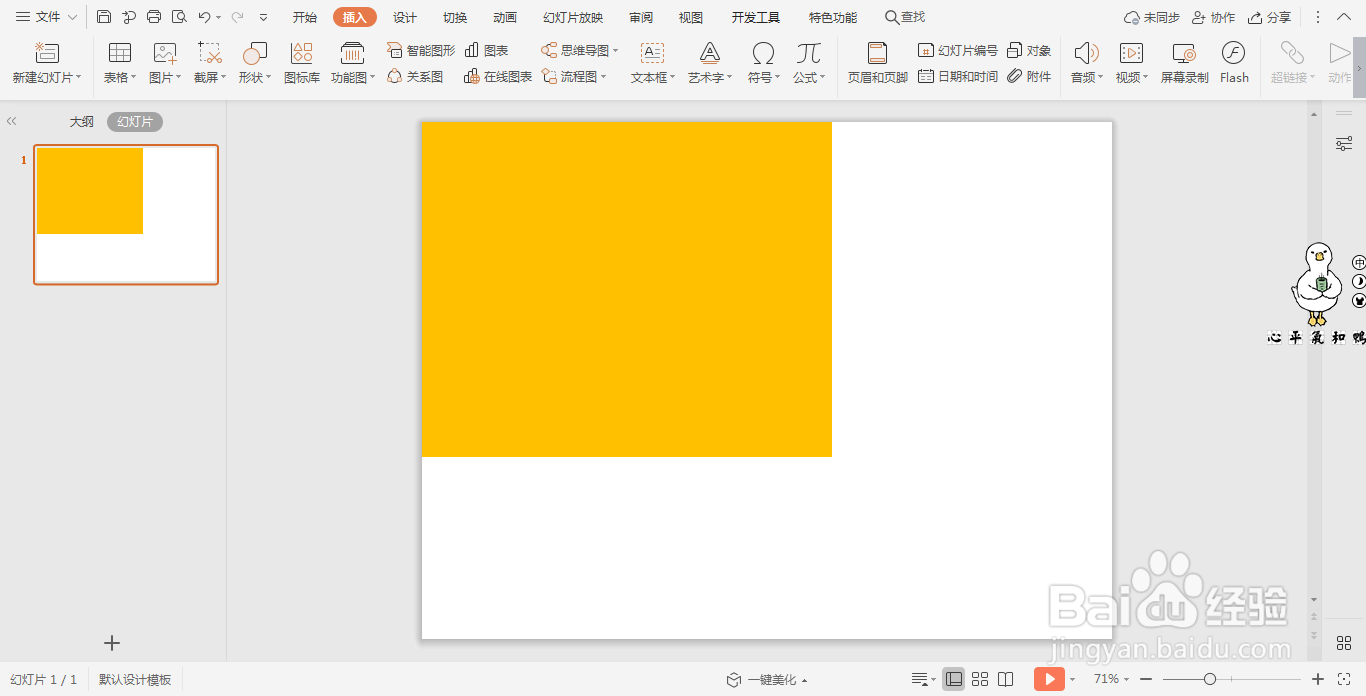
3、在插入选项卡中点击图片,选择本地图片。
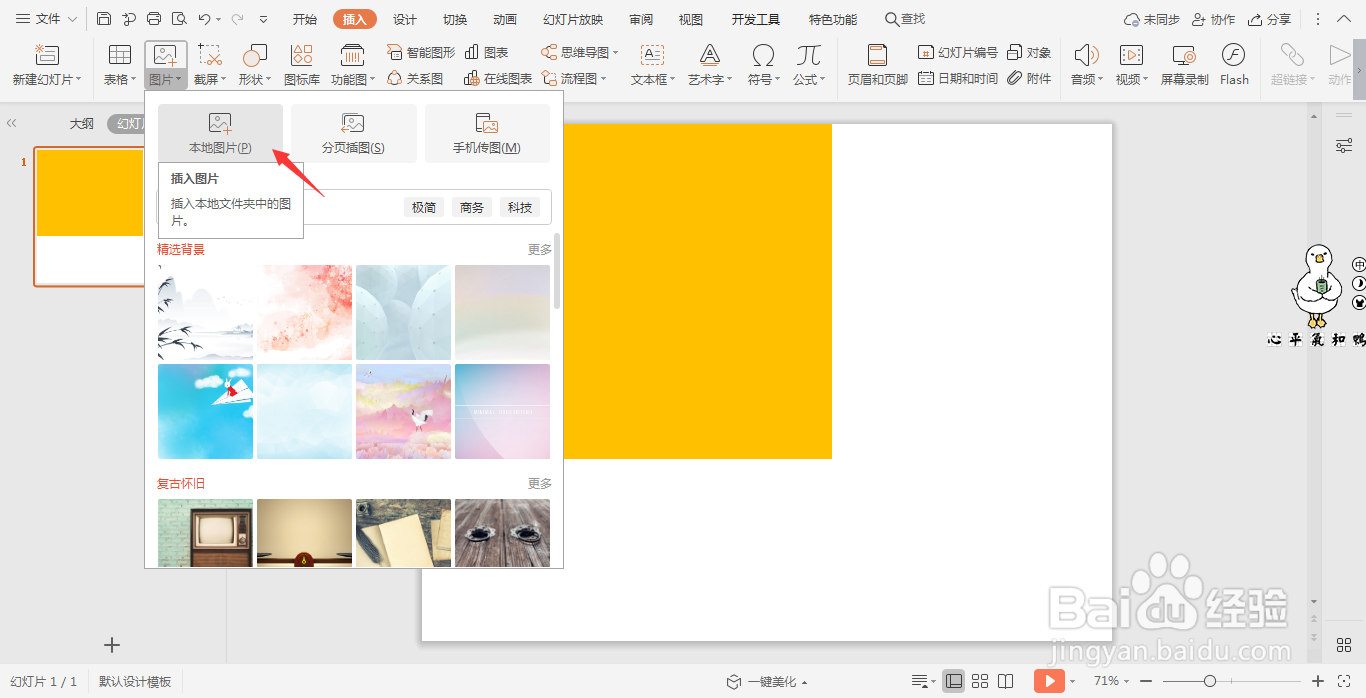
4、插入一张准备好的背景图片,放置在黄色矩形上。
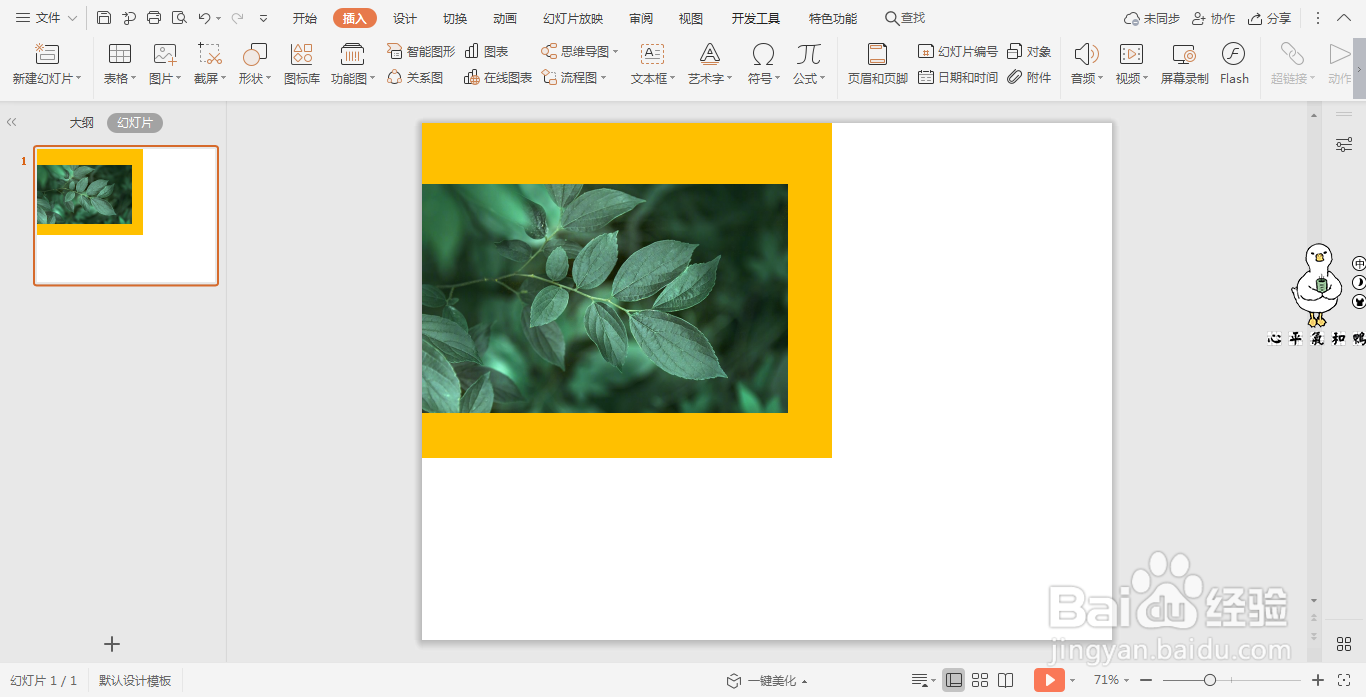
5、在开始选项卡中点击文本框,选择其中的横向文本框。
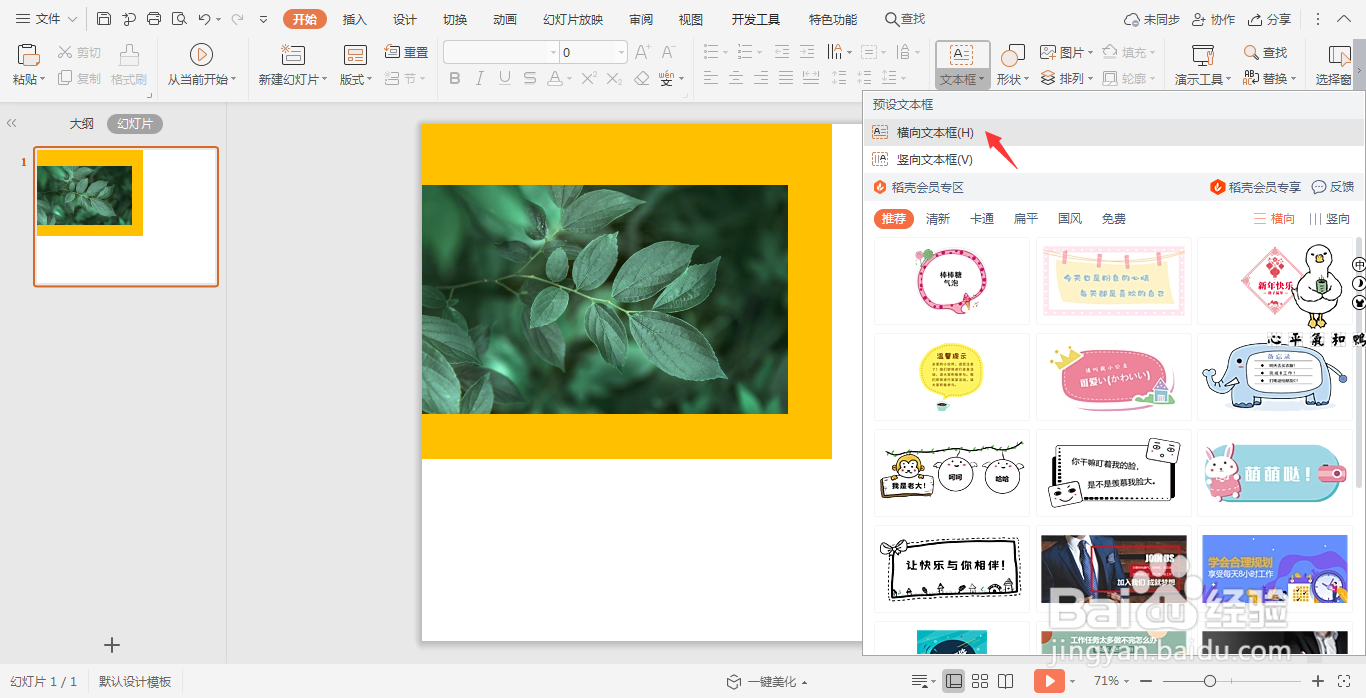
6、在文本框中输入封面的标题,字体填充为黑色,这样黄色时尚职场风封面就制作完成了。
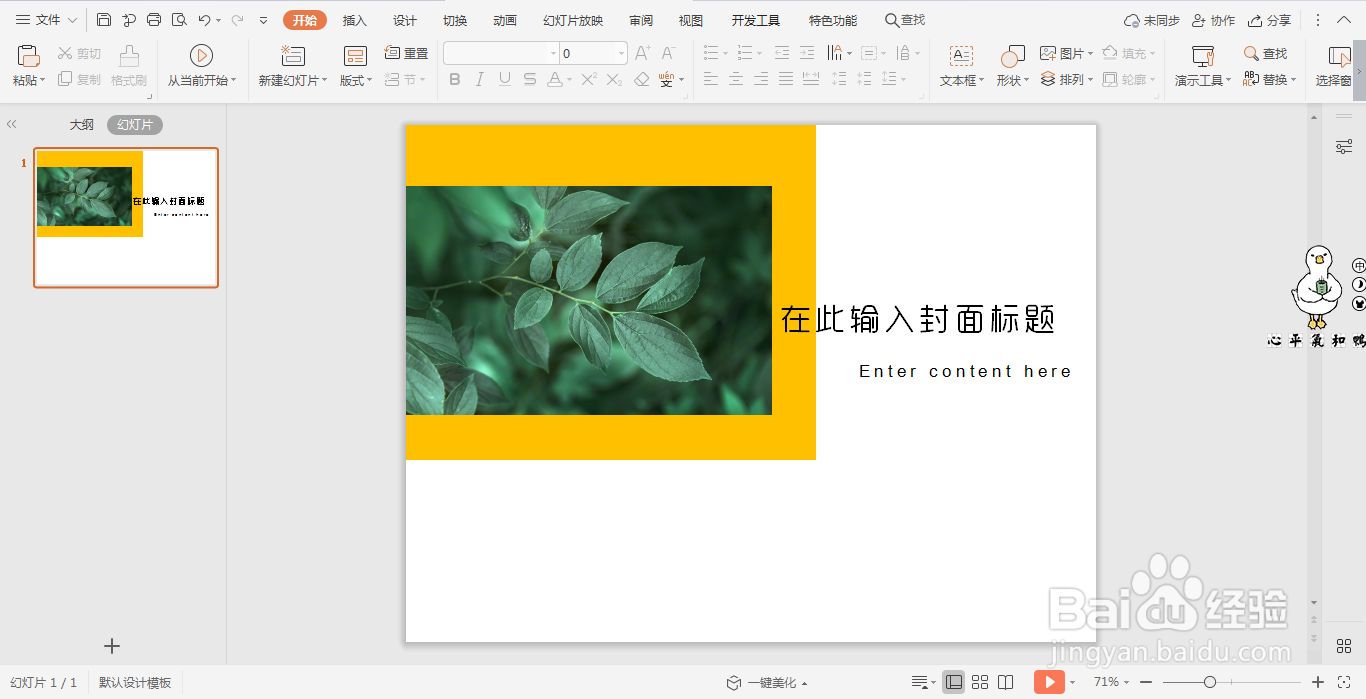
时间:2024-10-11 19:17:00
1、在插入选项卡中点击形状,选择其中的矩形,在页面上绘制出形状,位置和大小如图所示。

2、选中矩形,在绘图工具中点击填充,选择黄色进行填充,并设置为无边框。
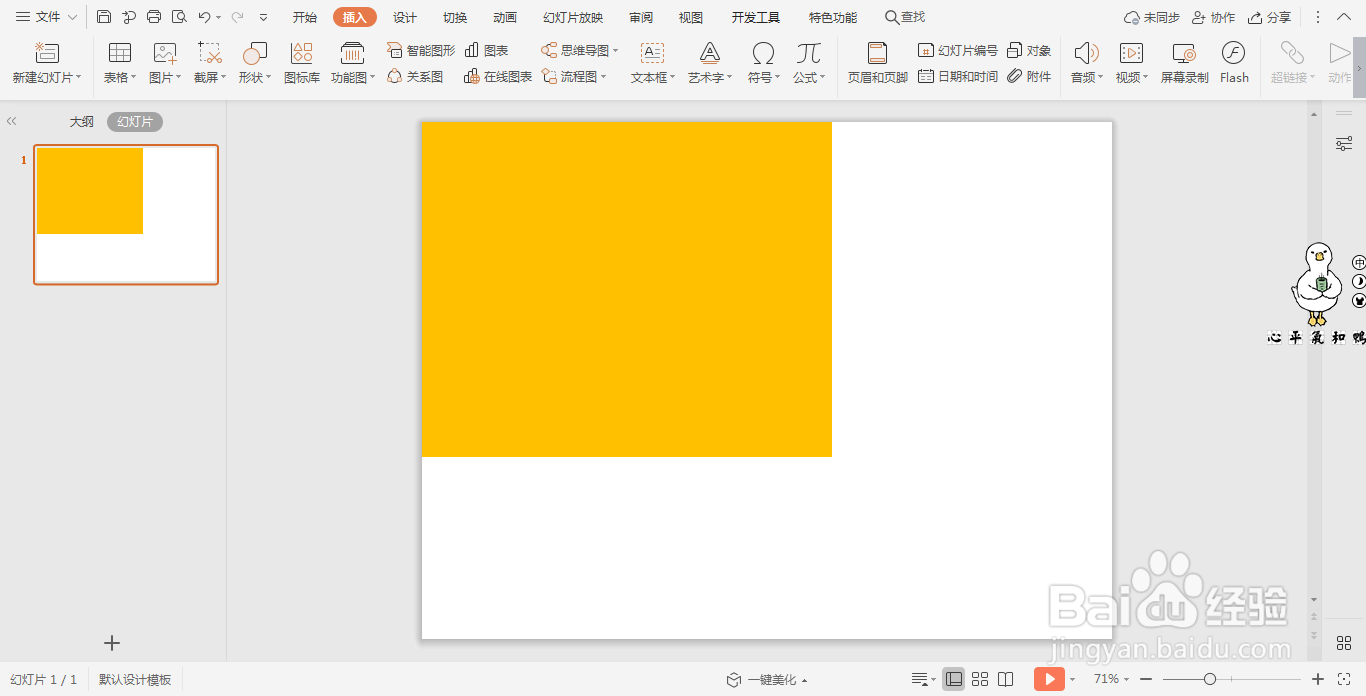
3、在插入选项卡中点击图片,选择本地图片。
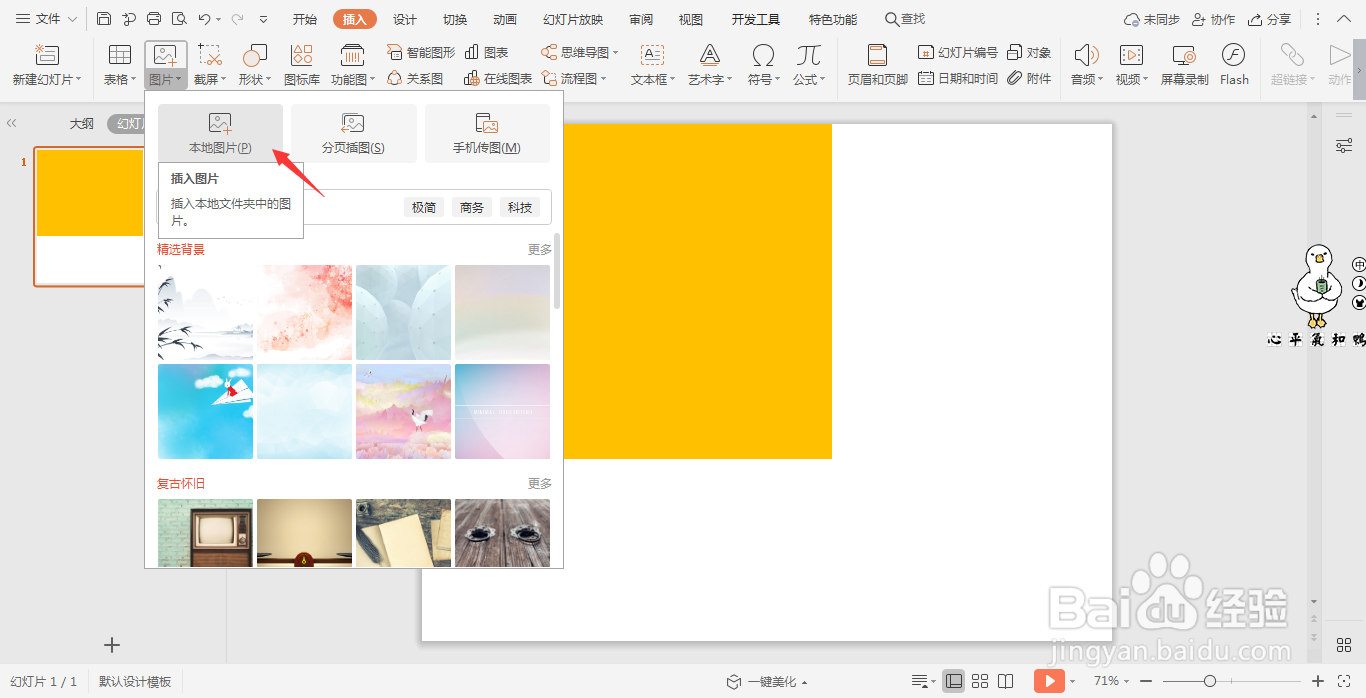
4、插入一张准备好的背景图片,放置在黄色矩形上。
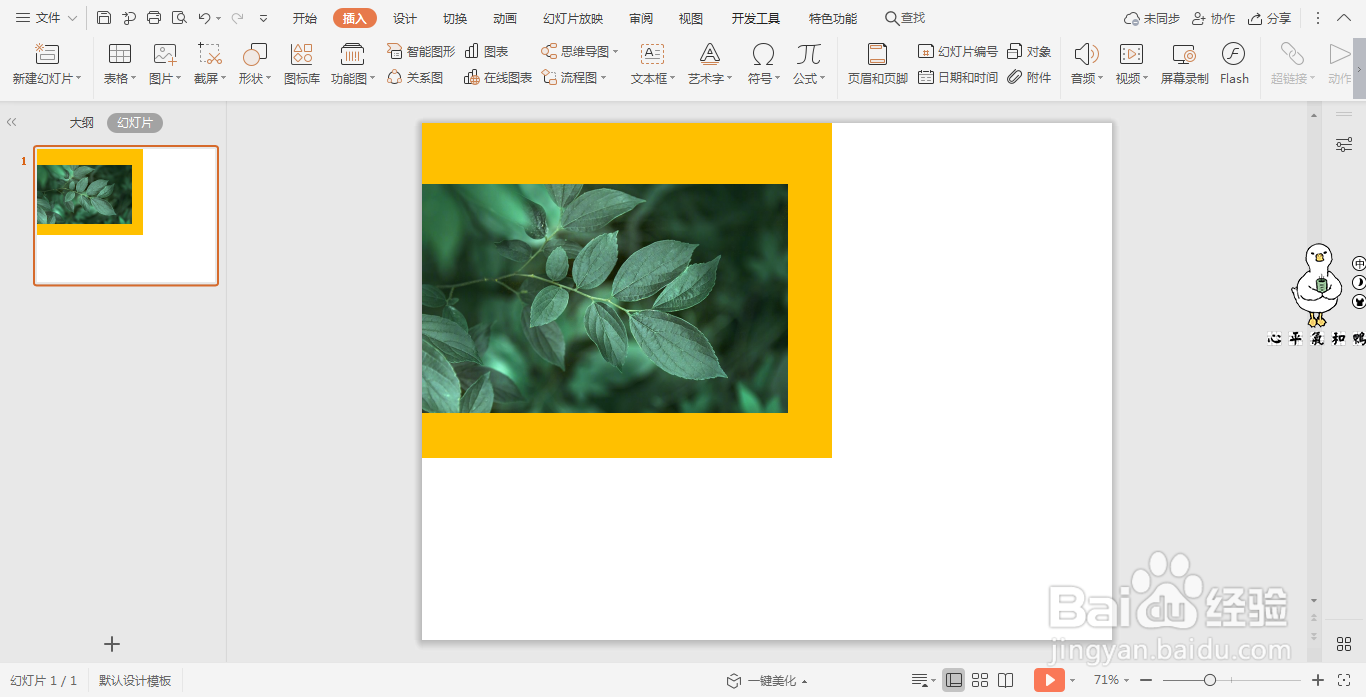
5、在开始选项卡中点击文本框,选择其中的横向文本框。
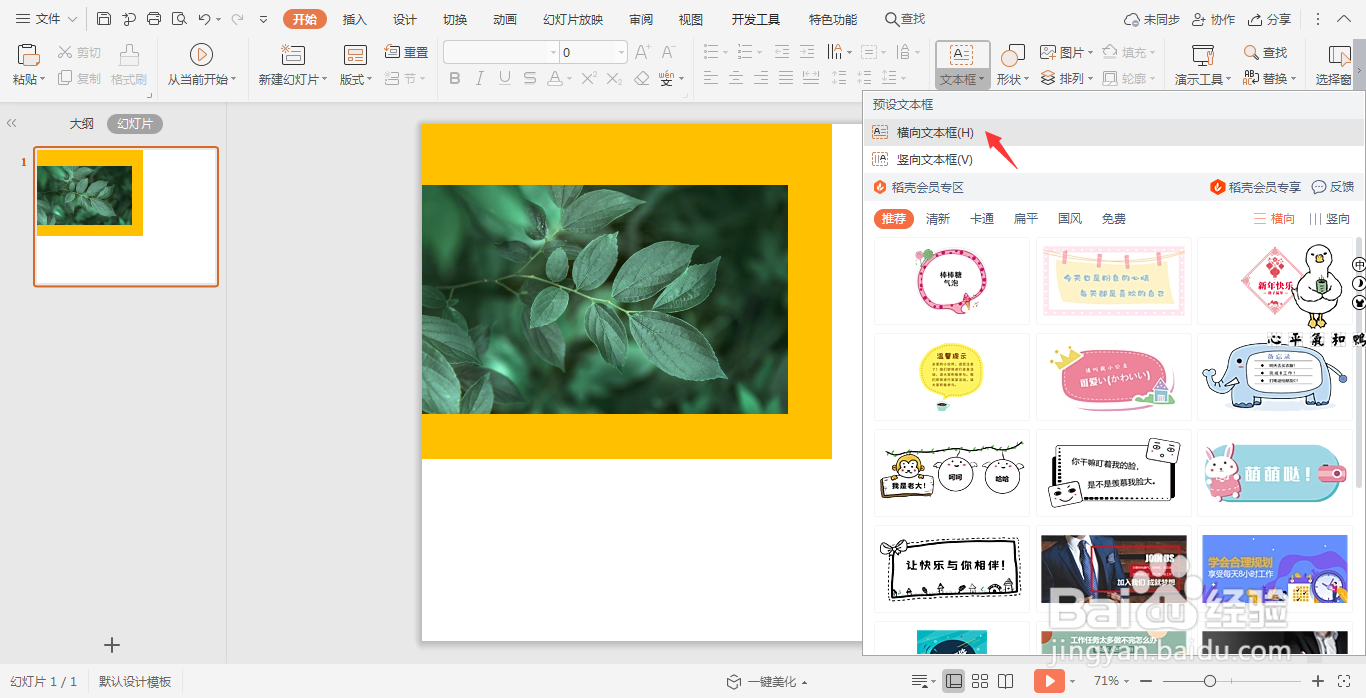
6、在文本框中输入封面的标题,字体填充为黑色,这样黄色时尚职场风封面就制作完成了。